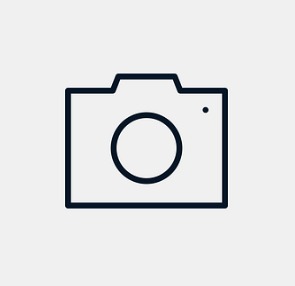PC를 켰을 때, 화면이 파랗게 뜨는 '죽음의 블루스크린'이 나타나면 어떻게 해야 할까?
컴퓨터 화면이 갑자기 파랗게 변하며 '먹통'이 된다.
치명적 오류가 생겼을 때 발생하며, 보통 '기기를 다시 시작해야 한다'는 안내 메시지가 같이 뜬다.
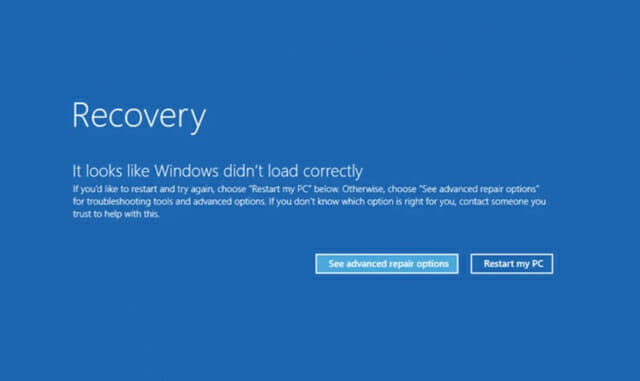
현재 크라우드스트라이크는 블루스크린 상태를 해결할 수 있는 방법 세 가지를 공식 홈페이지에 제시했다.

첫 번째 방법은 윈도 안전모드에서 문제 되는 파일을 지우는 것이다. 우선 사용자는 안전모드로 윈도를 부팅한다. 이후 복구 화면에서 '고급 복구 옵션 보기'를 눌러야 한다. 이 메뉴에서 '문제 해결'을 선택한 후 '고급 옵션'으로 간다. 그다음으로 '시작 설정'을 선택하고 '다시 시작'을 클릭한다. 윈도 재부팅 후 4 또는 F4 키를 눌러 안전모드에서 윈도를 재시작한다.
이후 안전모드에서 명령 프롬프트 또는 윈도 파워셸을 클릭한다. 명령 프롬프트에서 cd C:Windowssystem32driversCrowdStrike 명령을 입력해 크라우드스트라이크 디렉터리로 이동한다.
사용자는 여기서 C-00000291*.sys 패턴과 일치하는 파일을 찾는다. 그 후 dir C-00000291*.sys 패턴과 똑같은 파일을 실행한다. 여기서 파일 이름을 따로 지정해야 한다. C-00000291abc.sys와 같은 이름을 정할 수 있다. 파일 식별이 끝나면 del C-00000291.sys를 사용해 파일을 지운다.
이때 del C-00000291.sys는 시스템에 표시된 파일의 이름이며, 이와 다를 수도 있다. 파일을 올바르게 식별하려면 위 단계를 따르고 dir 명령을 사용해야 한다.
두 번째 방법은 안전모드에서 크라우드스트라이크 폴더 이름을 변경하는 것이다. 우선 안전모드에서 명령 프롬프트를 열고 드라이버 디렉터리로 이동한다. 여기서 크라우드스트라이크 폴더 이름을 ren CrowdStrike CrowdStrike_old로 설정한다.
마지막 방법은 레지스트리 편집기로 CSAgent 서비스를 차단하는 것이다. 사용자는 안전모드에서 '윈도 레지스트리 편집기'를 클릭한다.
이후 HKEY_LOCAL_MACHINEsystemCurrentControlSetServicesCSAgent 경로를 선택한다. CSAgent 키 오른쪽 창에서 '시작' 항목을 찾아 클릭 두 번으로 값을 편집한다.
값 데이터를 1에서 4로 바꾸면 된다. 서비스가 자동 시작되도록 설정하는 것에서 서비스를 사용하지 않는 것으로 변경하는 방식이다.
이후 확인을 누르고 변경 사항을 저장한 후 레지스트리 편집기를 닫는다. 이후 PC를 재부팅하면 된다.
크라우드스트라이크는 "팔콘 센서와 연동된 윈도에서 블루스크린 현상이 발생한 것을 알고 있다"며 "새로운 센서 업데이트와 연관된 것으로 보인다"고 공식 홈페이지를 통해 밝혔다.
'블루스크린' 해결책이라는 이름으로 온 이메일을 함부로 클릭해서는 안 된다. 이번 사태를 틈타 MS와 크라우드스트라이크를 사칭해 메일을 보내 복구를 안내한다며 파일 설치를 유도하거나 개인 정보를 요구하는 일이 발생하고 있다. 과기정통부는 "크라우드스트라이크 업데이트 삭제를 해준다며 사칭 파일을 보내오는 피싱 메일을 조심해 달라"고 했다.
'깔끔한 정보 > 생활' 카테고리의 다른 글
| 경기도 임산부 교통비 100만 원 지원 (0) | 2024.07.22 |
|---|---|
| 카톡 이모티콘 플러스 6900원 3900원 (0) | 2024.07.22 |
| 구글과 서울시, 청년 대상 AI 일자리, 2024 새싹 잡 페스티벌 개최 (0) | 2024.07.22 |
| 화장실에 갇힌 아빠, 탈출법은? (0) | 2024.07.21 |
| MS발 전세계 최악의 IT 대란, 국내 LCC 3개사 시스템 복구완료 (0) | 2024.07.20 |